Expansão Inventário
Cada personagem tem 2 espaços adicionais 8 * 4 para libertá-lo é necessário comprar a mochila mágica para expandir o inventário.
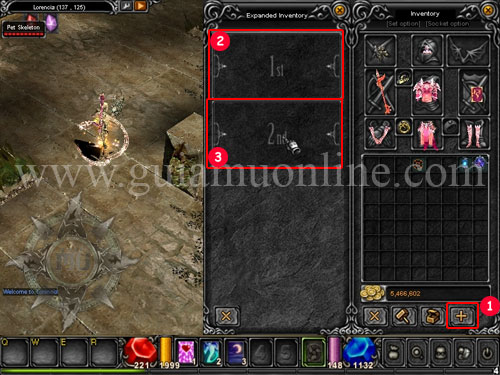
Compra Forma
Mu 1.Entrar Item Shop para pressionar o botão "X" na cidade olhando para a mochila mágica item Geral e marcar o ícone COMPRAR.
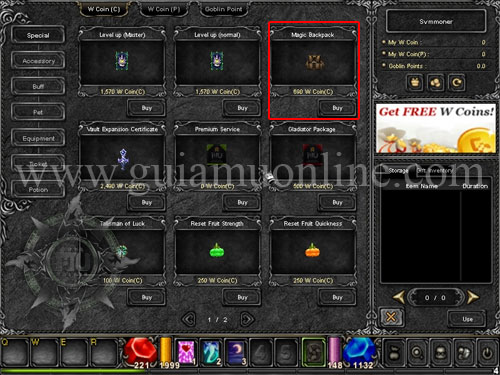
2. Vamos mostrar informações sobre o item para verificar se é necessário que ele e clique em COMPRAR Wcoin.
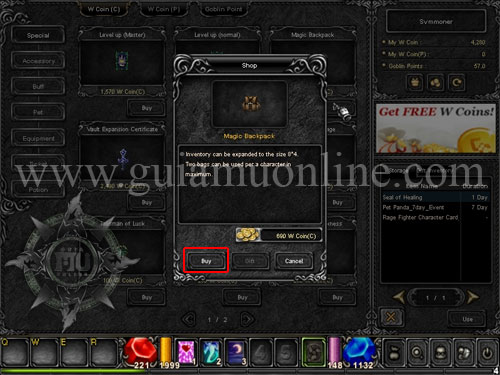
3. Nós pressione OK para confirmar a compra.
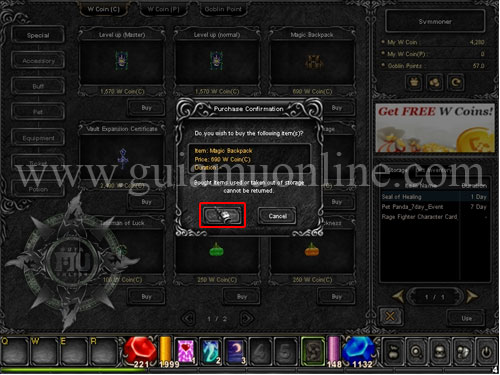
4. O sistema verifica se a compra foi corrigi-lo e clique em OK.
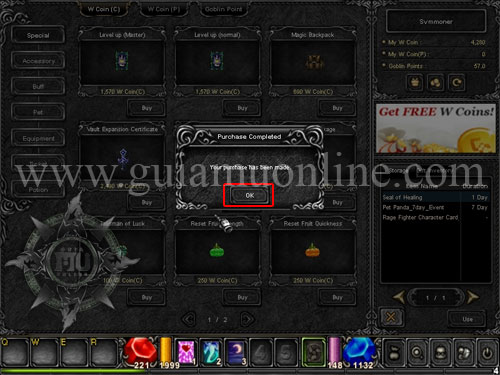
5. Selecione o ARMAZENAMENTO Mochila Mágica e usar o ícone da marca.
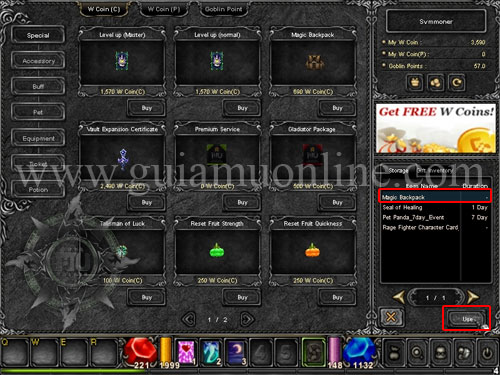
6. O sistema irá exibir informações sobre o OK Mágico Mochila marca.
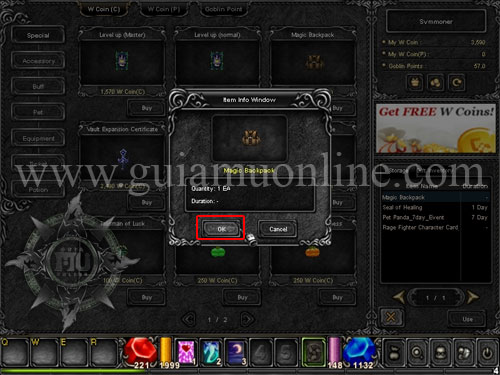
7. Confirmamos usando o ícone OK marcação.
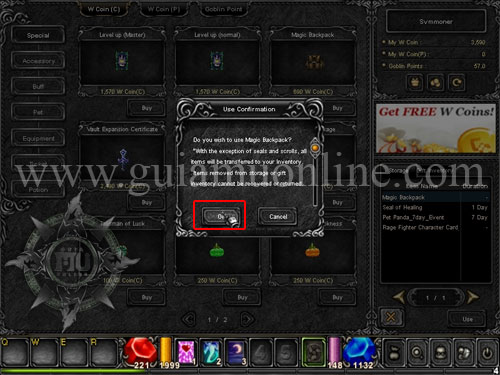
8. O sistema exibe a Mochila Mágica e é usado para marcar o ícone OK.
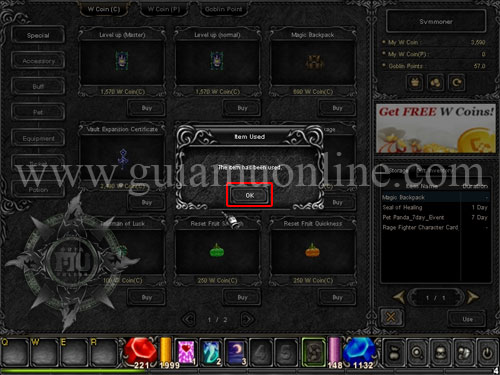
9.Al concluir o processo o sistema irá re-logearte recomendada a aplicação de expansão do estoque ícone de marca é OK novamente Logean.
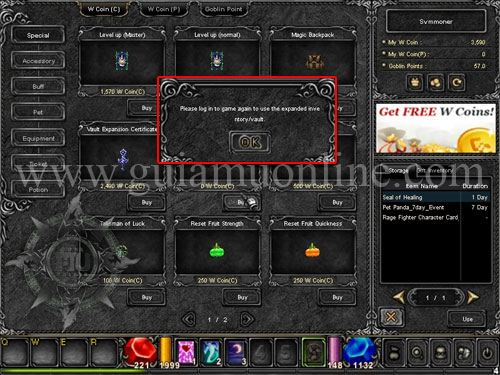
10. Inventário é expandido em 8 * 4.

NOTA:
- Para cada personagem pode ampliar 2 inventários.
- Na conclusão do inventário normalmente continuar a encher o inventário secundário.
Extensão da Vault
Para cada conta pode adicionar um cofre para isso você deve comprar a expansão Vault Certificado cofre para ampliar 1 mais.

Compra Forma
Mu 1.Entrar Item Shop para pressionar o botão "X" na cidade olhando para o item Certificado de expansão geral Vault e marque o ícone COMPRAR.
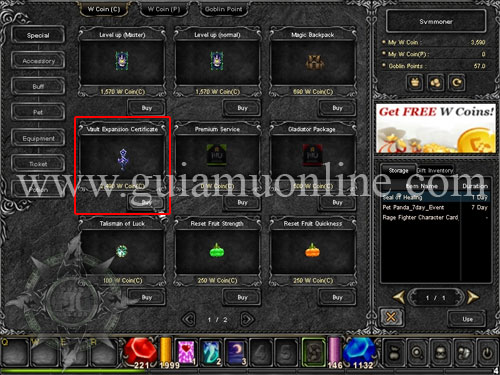
2. Vamos mostrar informações sobre o item para verificar se é necessário que ele e clique em COMPRAR Wcoin.
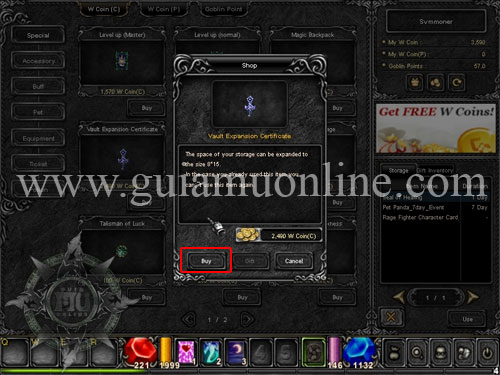
3. Nós pressione OK para confirmar a compra.
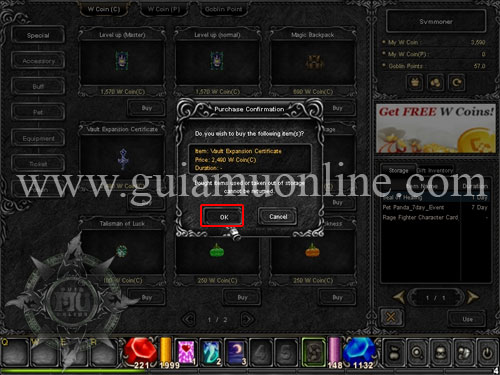
4. O sistema verifica se a compra foi corrigi-lo e clique em OK.
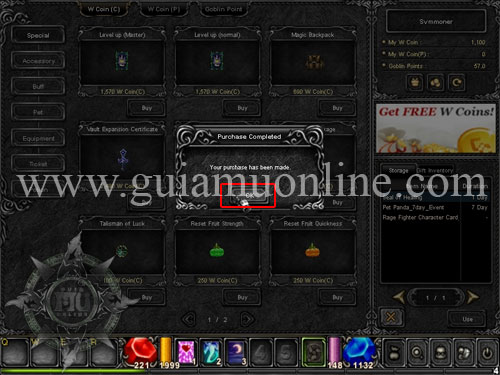
5. Selecionado no armazenamento de certificados de Expansão Vault e ícone da marca USO.
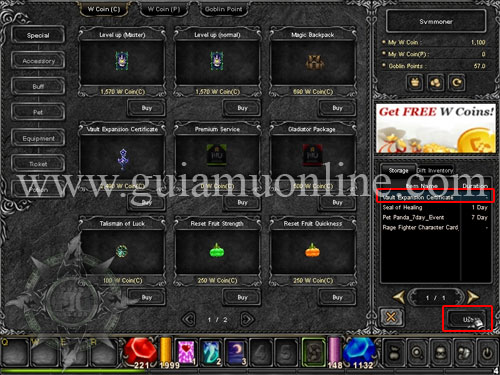
6. O sistema irá exibir informações sobre a marca OK Vault Expansão Certificado.
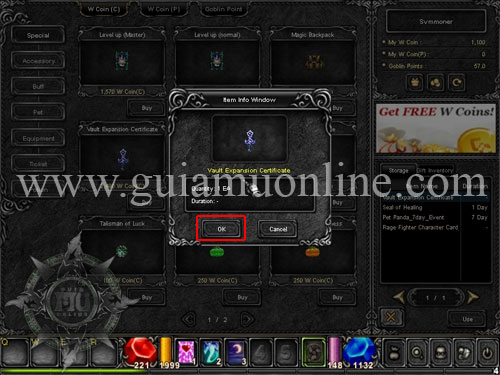
7. Confirmamos usando o ícone OK marcação.
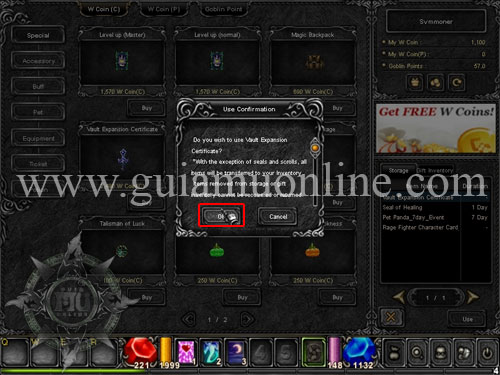
8. O sistema exibe o Certificado de Expansão Vault e é usado para marcar o ícone OK.
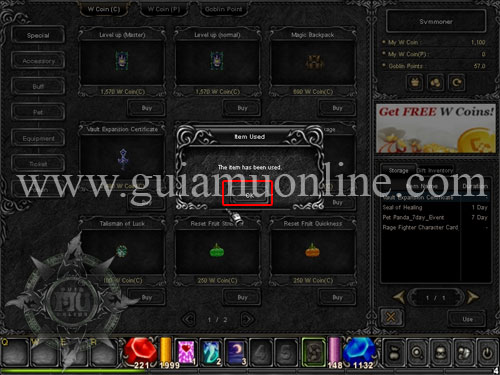
9.Al concluir o processo o sistema irá re-logearte recomendado aplicar o segundo cofre marca ícone é re-Logean OK.
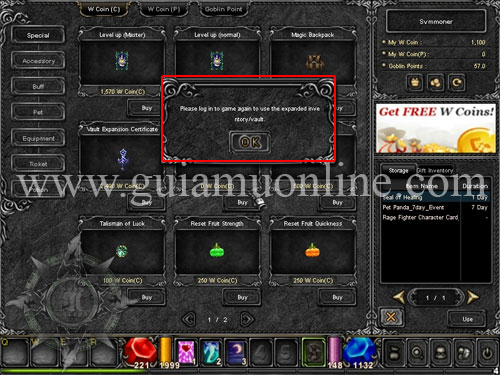
10. Estendendo o cofre em 8 * 15.

Cada personagem tem 2 espaços adicionais 8 * 4 para libertá-lo é necessário comprar a mochila mágica para expandir o inventário.
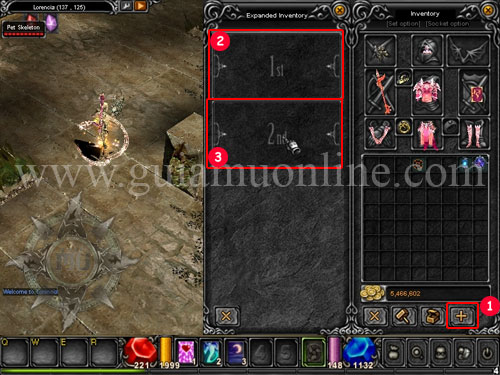
| | Abra o Inventário Expandido |
| | Inventário de uma |
| | Inventário de 2 |
 |
| Mochila Mágica |
Mu 1.Entrar Item Shop para pressionar o botão "X" na cidade olhando para a mochila mágica item Geral e marcar o ícone COMPRAR.
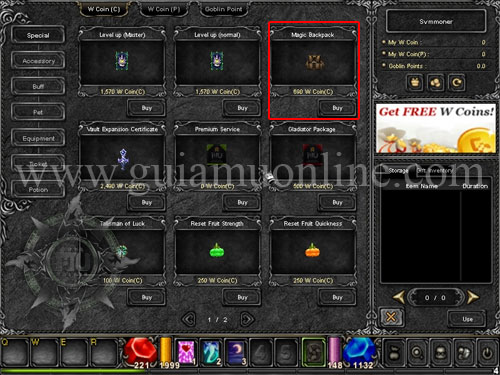
2. Vamos mostrar informações sobre o item para verificar se é necessário que ele e clique em COMPRAR Wcoin.
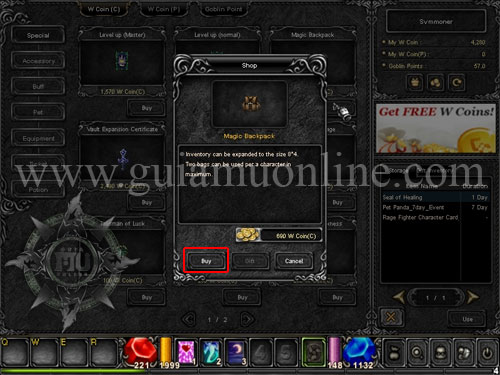
3. Nós pressione OK para confirmar a compra.
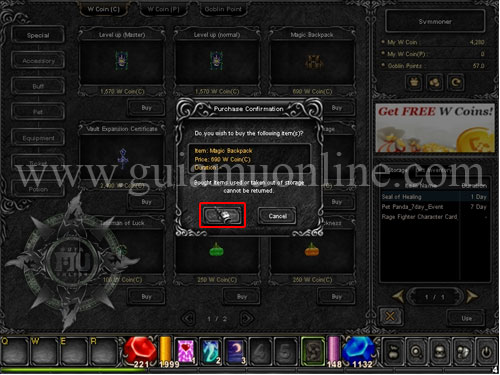
4. O sistema verifica se a compra foi corrigi-lo e clique em OK.
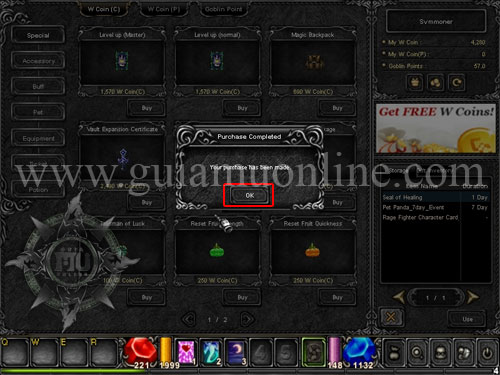
5. Selecione o ARMAZENAMENTO Mochila Mágica e usar o ícone da marca.
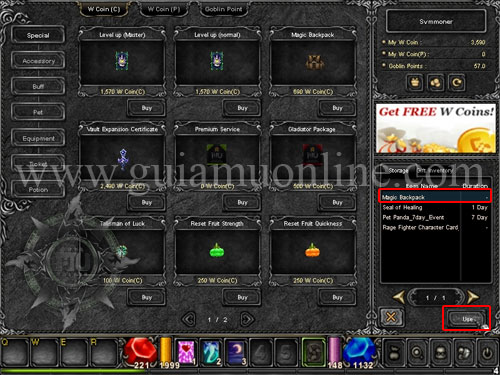
6. O sistema irá exibir informações sobre o OK Mágico Mochila marca.
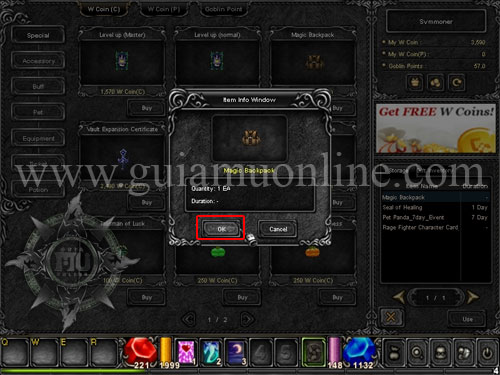
7. Confirmamos usando o ícone OK marcação.
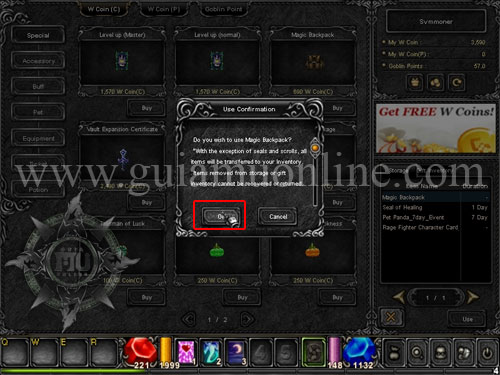
8. O sistema exibe a Mochila Mágica e é usado para marcar o ícone OK.
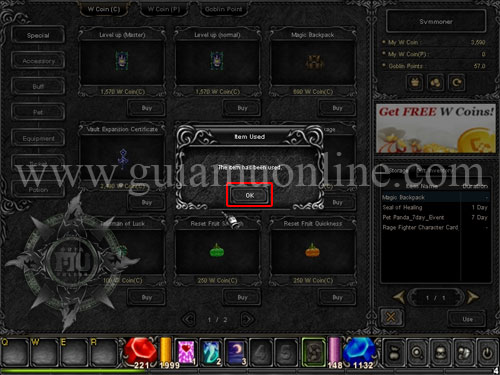
9.Al concluir o processo o sistema irá re-logearte recomendada a aplicação de expansão do estoque ícone de marca é OK novamente Logean.
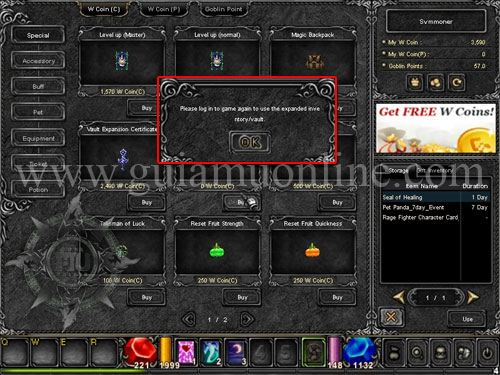
10. Inventário é expandido em 8 * 4.

NOTA:
- Para cada personagem pode ampliar 2 inventários.
- Na conclusão do inventário normalmente continuar a encher o inventário secundário.
Extensão da Vault
Para cada conta pode adicionar um cofre para isso você deve comprar a expansão Vault Certificado cofre para ampliar 1 mais.

| | Abra o Vault Segundo |
 |
| Vault Certificado de Expansão |
Mu 1.Entrar Item Shop para pressionar o botão "X" na cidade olhando para o item Certificado de expansão geral Vault e marque o ícone COMPRAR.
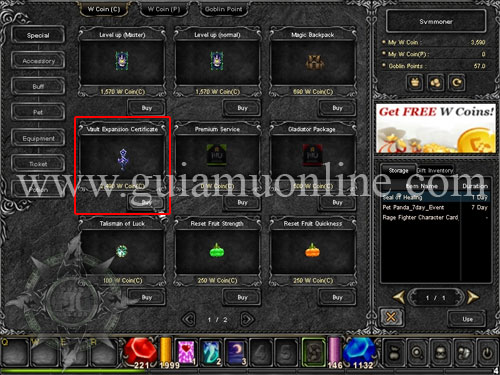
2. Vamos mostrar informações sobre o item para verificar se é necessário que ele e clique em COMPRAR Wcoin.
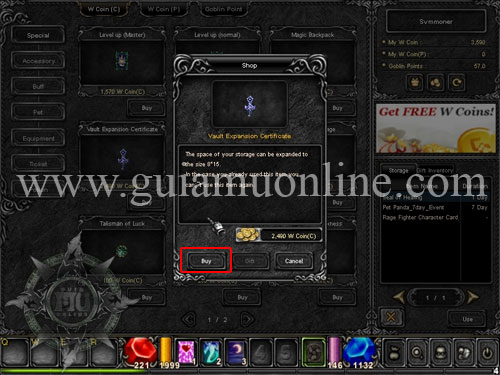
3. Nós pressione OK para confirmar a compra.
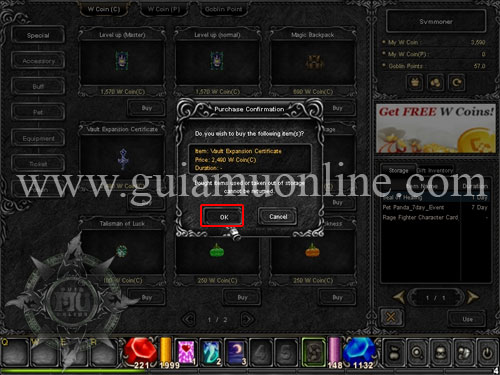
4. O sistema verifica se a compra foi corrigi-lo e clique em OK.
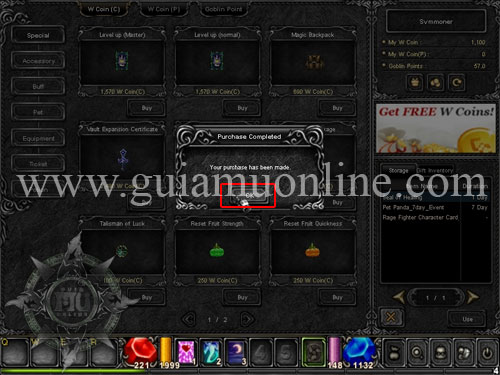
5. Selecionado no armazenamento de certificados de Expansão Vault e ícone da marca USO.
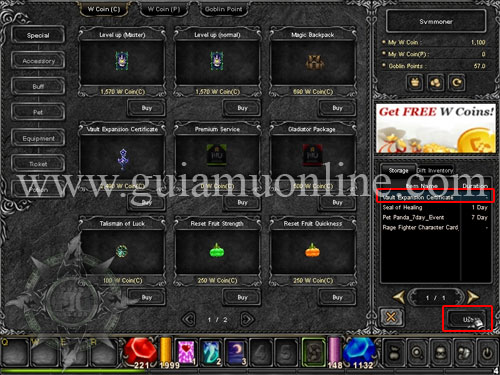
6. O sistema irá exibir informações sobre a marca OK Vault Expansão Certificado.
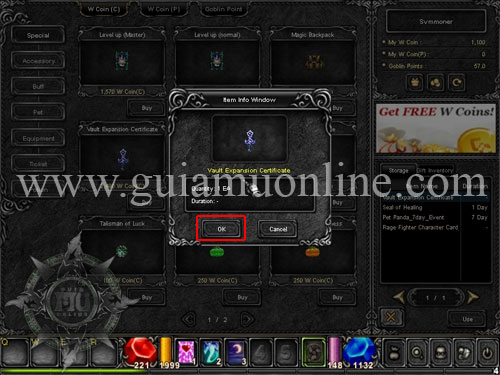
7. Confirmamos usando o ícone OK marcação.
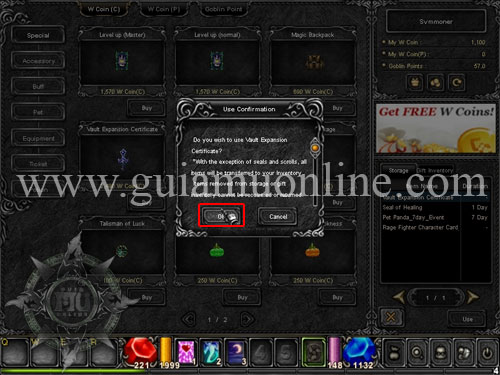
8. O sistema exibe o Certificado de Expansão Vault e é usado para marcar o ícone OK.
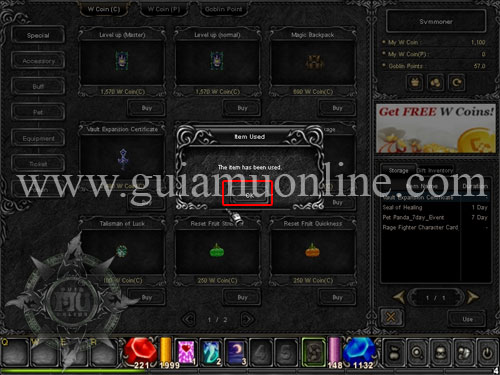
9.Al concluir o processo o sistema irá re-logearte recomendado aplicar o segundo cofre marca ícone é re-Logean OK.
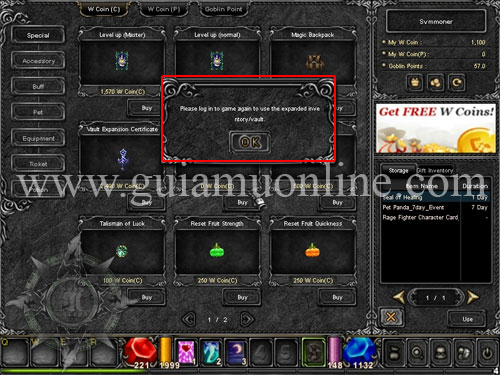
10. Estendendo o cofre em 8 * 15.


0 comentários:
Postar um comentário